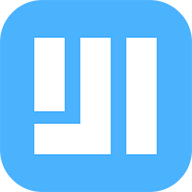浏览器卡顿?这几招让你瞬间流畅!
浏览器是我们日常生活中不可或缺的工具,无论是工作、学习还是娱乐,我们几乎每天都会用到它。然而,有时你可能会遇到浏览器运行缓慢、卡顿的情况,这不仅影响我们的工作效率,还可能破坏我们的好心情。面对这种“浏览器很卡怎么办”的困扰,本文将为你提供一系列有效的解决方案,帮助你恢复浏览器的流畅运行。

1. 清理浏览器缓存和Cookie
浏览器缓存和Cookie是为了加快网页加载速度而设计的,但随着时间的推移,这些文件可能会累积过多,占用系统资源,导致浏览器运行缓慢。定期清理缓存和Cookie是提升浏览器性能的有效方法。
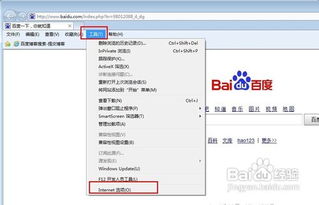
操作步骤:以谷歌浏览器为例,点击右上角的三个点图标(更多操作),选择“设置”->“隐私设置和安全性”->“清除浏览记录”,在弹出的窗口中勾选“缓存的图片和文件”以及“Cookie及其他站点数据”,然后点击“清除数据”按钮。
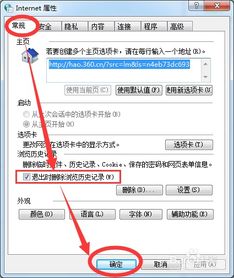
2. 禁用不必要的扩展程序
浏览器扩展程序为我们提供了丰富的功能,如广告屏蔽、密码管理、网页截图等。然而,某些扩展程序可能会消耗大量系统资源,导致浏览器卡顿。
操作步骤:在谷歌浏览器中,点击右上角的三个点图标,选择“更多工具”->“扩展程序”,查看已安装的扩展程序列表。逐一检查每个扩展程序的内存占用情况,禁用那些你不再需要或占用资源过多的扩展。
3. 关闭过多的标签页
打开的标签页越多,浏览器需要处理的数据就越多,这可能导致浏览器变得卡顿。定期关闭不再需要的标签页,可以有效减轻浏览器的负担。
技巧:使用浏览器的标签管理功能,如谷歌浏览器的标签组或书签功能,将常用的网页收藏起来,方便日后快速访问,同时减少打开的标签页数量。
4. 更新浏览器版本
浏览器厂商会不断发布新版本,修复旧版本中的漏洞和性能问题。如果你的浏览器版本过旧,可能会遇到性能不佳的情况。
操作步骤:在谷歌浏览器中,点击右上角的三个点图标,选择“帮助”->“关于Google Chrome”,浏览器会自动检查更新并提示你进行安装。
5. 检查并关闭后台运行的程序
如果你的电脑同时运行了多个程序,这些程序可能会占用大量的CPU和内存资源,从而影响浏览器的性能。
操作步骤:在Windows系统中,你可以通过任务管理器(Ctrl+Shift+Esc)查看并结束那些不必要的后台进程。在Mac系统中,你可以使用活动监视器来管理后台进程。
6. 优化网络连接
网络速度是影响浏览器性能的重要因素之一。如果你的网络连接不稳定或速度较慢,浏览器在加载网页时可能会变得卡顿。
解决方案:尝试使用有线网络连接代替无线网络,因为有线网络通常更稳定、速度更快。此外,你还可以使用网络测速工具检测你的网速,并联系你的网络服务提供商解决网络问题。
7. 禁用硬件加速
硬件加速是浏览器利用计算机硬件(如GPU)来加速网页渲染和视频播放的功能。然而,在某些情况下,硬件加速可能会导致浏览器变得卡顿。
操作步骤:在谷歌浏览器中,点击右上角的三个点图标,选择“设置”->“系统”,然后关闭“使用硬件加速(如果可用)”选项。
8. 清理磁盘空间
磁盘空间不足也可能导致浏览器运行缓慢。如果你的电脑磁盘空间紧张,浏览器在加载网页或保存缓存文件时可能会遇到性能瓶颈。
操作步骤:使用磁盘清理工具(如Windows的磁盘清理程序或Mac的磁盘工具)删除不再需要的文件和应用程序,释放磁盘空间。
9. 检查磁盘错误
磁盘错误(如坏道或文件系统损坏)可能导致文件读写速度变慢,从而影响浏览器的性能。
操作步骤:在Windows系统中,你可以使用磁盘检查工具(chkdsk)来扫描和修复磁盘错误。在Mac系统中,你可以使用磁盘工具中的“急救”功能来检查磁盘问题。
10. 升级硬件
如果你的电脑配置较低(如CPU性能较差、内存不足),那么即使你采取了上述所有优化措施,浏览器的性能也可能无法显著提高。在这种情况下,升级硬件可能是一个更好的选择。
建议:考虑升级你的CPU、内存或硬盘等硬件组件,以提升电脑的整体性能。当然,这需要一定的预算和技术支持。
11. 重新安装浏览器
如果以上方法都无法解决你的浏览器卡顿问题,那么可能是浏览器本身出现了严重的问题。在这种情况下,重新安装浏览器可能是一个有效的解决方案。
操作步骤:首先,卸载你的浏览器。然后,从官方网站下载最新版本的浏览器安装包,并按照提示进行安装。
通过以上这些步骤,你应该能够解决大部分浏览器卡顿的问题。当然,每个人的电脑配置和使用习惯都不同,所以可能需要尝试多种方法才能找到最适合你的解决方案。希望这篇文章能够帮助你恢复浏览器的流畅运行,让你的网络冲浪之旅更加愉快。
- 上一篇: 如何隐藏QQ空间音乐盒收藏的歌曲,保护隐私不被他人查看
- 下一篇: 龙之谷手游:祭司技能加点全攻略
-
 【速解】Microsoft Edge浏览器视频卡顿?几招教你流畅观影不再愁!资讯攻略10-24
【速解】Microsoft Edge浏览器视频卡顿?几招教你流畅观影不再愁!资讯攻略10-24 -
 写作业陷入分心困境?掌握这几招,让你的注意力瞬间满格!资讯攻略10-27
写作业陷入分心困境?掌握这几招,让你的注意力瞬间满格!资讯攻略10-27 -
 Win10网络上传速度蜗牛爬?这几招帮你瞬间提速!资讯攻略11-25
Win10网络上传速度蜗牛爬?这几招帮你瞬间提速!资讯攻略11-25 -
 如何让发黄的白衣服重现洁白资讯攻略11-26
如何让发黄的白衣服重现洁白资讯攻略11-26 -
 苹果手机遭遇淘宝APP无法进入?这几招帮你轻松解锁购物大门!资讯攻略10-24
苹果手机遭遇淘宝APP无法进入?这几招帮你轻松解锁购物大门!资讯攻略10-24 -
 想知道iPhone 5如何轻松截屏?这一招让你秒变截图达人!资讯攻略10-24
想知道iPhone 5如何轻松截屏?这一招让你秒变截图达人!资讯攻略10-24